前言
因为官网写的文档看的有些迷糊,也是试了半天才弄出来,就想着记录一下下。写于2020.08.01。
后台:先搭建升级中心管理后台
-
登录https://unicloud.dcloud.net.cn,在服务空间列表创建一个服务空间

-
创建好点击详情进入,点击侧边栏的云数据库下面的云数据库,创建数据表格,选两个,不然等下后台菜单有可能会不出来升级中心的。

-
HBuilderX新建一个uni-admin项目

创建好是这样的

- 右键uni-admin项目下的uniCloud,选择“关联云服务空间或项目”,再选择关联你第一步创建的云服务空间,再右键uniCloud选择“云服务空间初始化向导”,最后右键uniCloud下面的database选择 “下载所有的DB Schema及扩张校验函数”


- 插件地址https://ext.dcloud.net.cn/plugin?id=4470,导入"uni-upgrade-center - Admin"。
找到/uni_modules/uni-upgrade-center/uniCloud/cloudfunctions/upgrade-center,右键上传部署。然后就可以运行到浏览器了。
没有导入"uni-upgrade-center - Admin"这个是没有upgrade-center这个文件的。
前端:C端或者说是APP项目
-
右键项目下的uniCloud,选择“关联云服务空间或项目”,再选择关联你第一步创建的云服务空间,再右键uniCloud选择“云服务空间初始化向导”,最后右键uniCloud下面的database选择 “下载所有的DB Schema及扩张校验函数”。官网说依赖数据库“opendb-app-versions”,但是我不知道怎么只导入一个数据库表格,所以上面我把云服务空间的数据库都下下来了。

-
导入插件“uni-upgrade-center - App”,地址:https://ext.dcloud.net.cn/plugin?id=4542

-
在你前端项目中的首页导入更新方法
import checkUpdate from '@/uni_modules/uni-upgrade-center-app/utils/check-update'
这是一个方法,把它放到onLoad里面,每次打开APP的时候执行一下就行。
onLoad() {
checkUpdate()
},
当然你要是有别的需求可以看一下官方的说法,地址: 添加链接描述
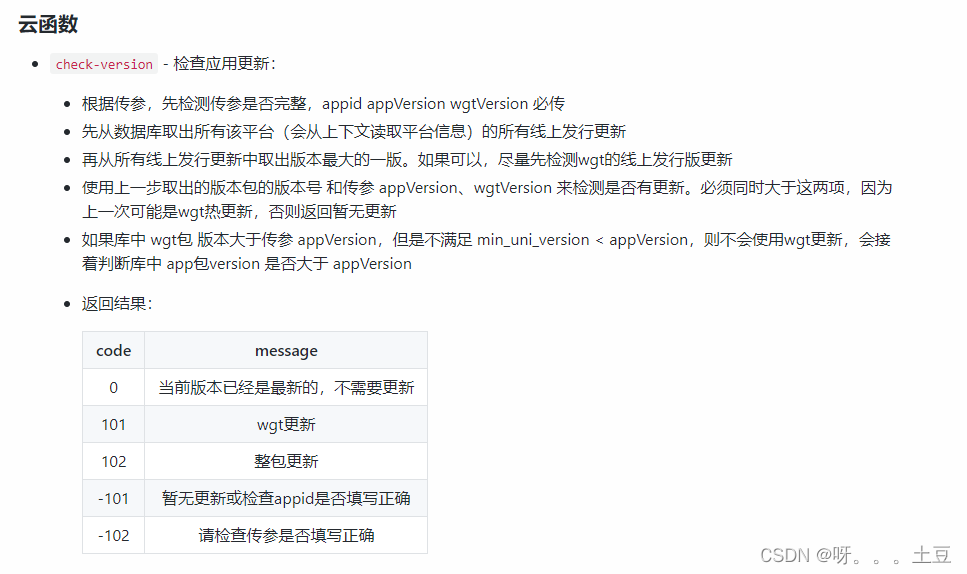
如何更新?
-
先打包APP,把APP扔到服务空间(‘https://unicloud.dcloud.net.cn/cloud-storage?platform=aliyun&appid=’)里面,拿到链接.
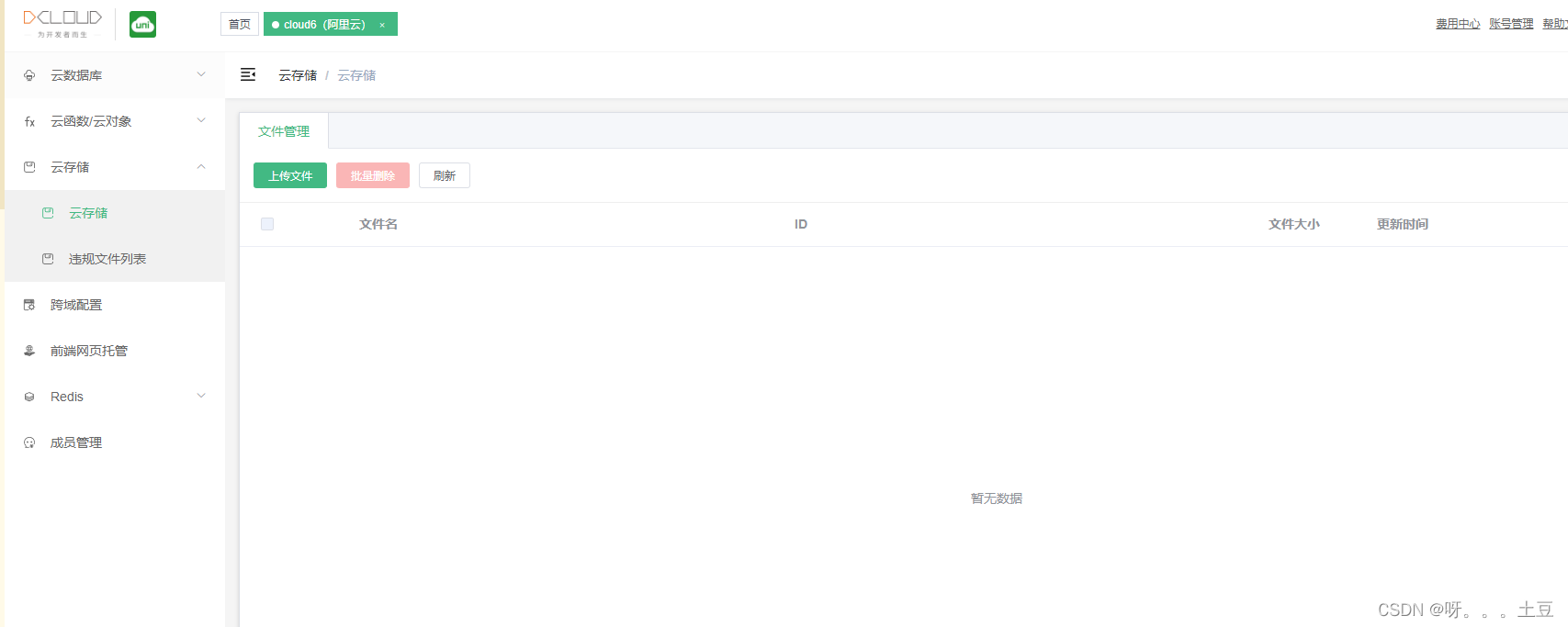
-
打开uni-admin项目,进入应用管理,新增应用
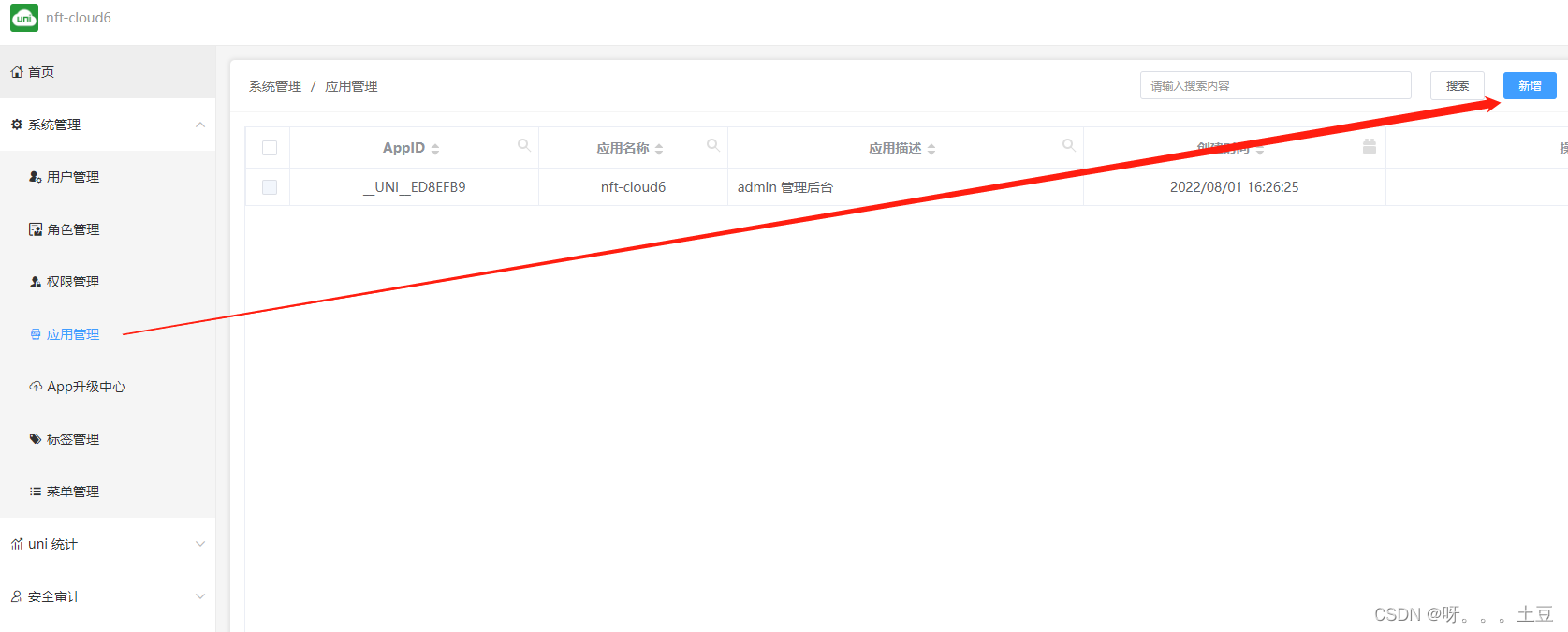
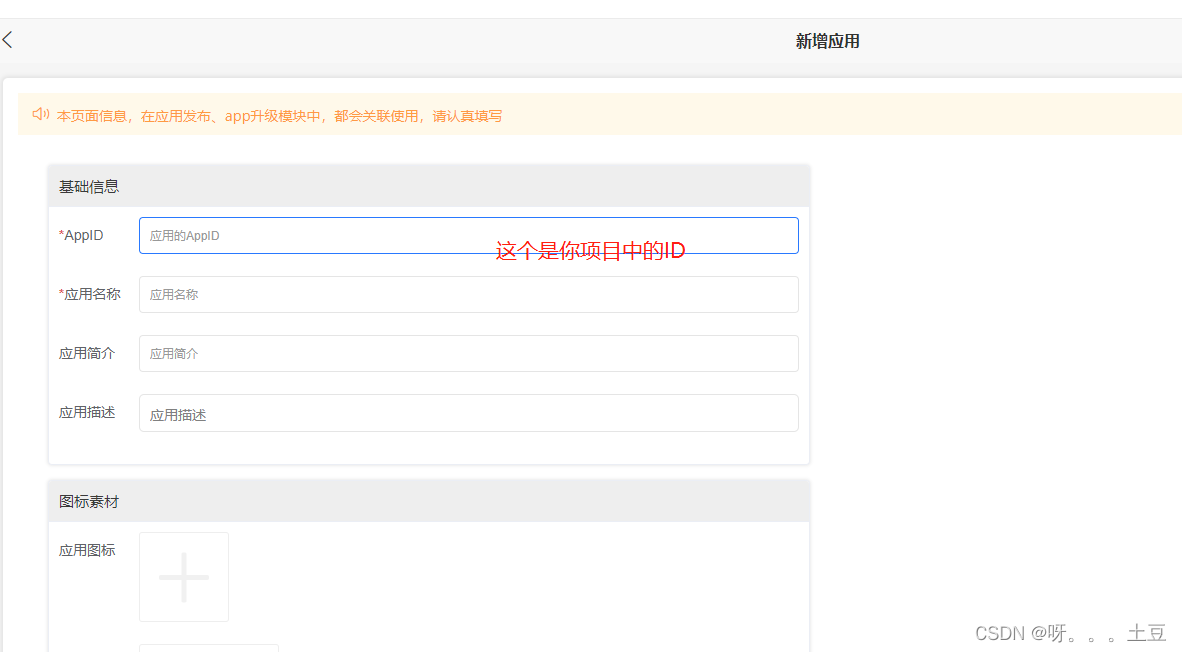
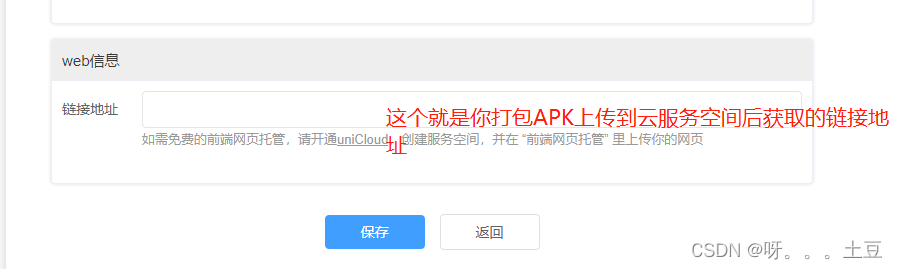
就可以了,这等于是第一版APP。
你如果没有新增应用,进入APP升级中心会一直转圈圈。
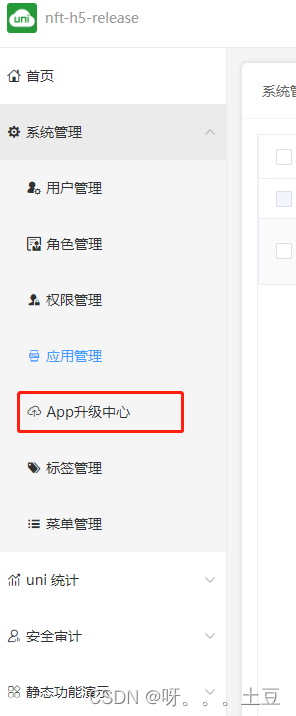
-
升级APP,想升级APP先改项目中的manifest.json中的应用版本名称和应用版本号,改大一点就行,然后上传打包APK放到云服务空间,拿到链接,进入后台APP升级中心,发布新版
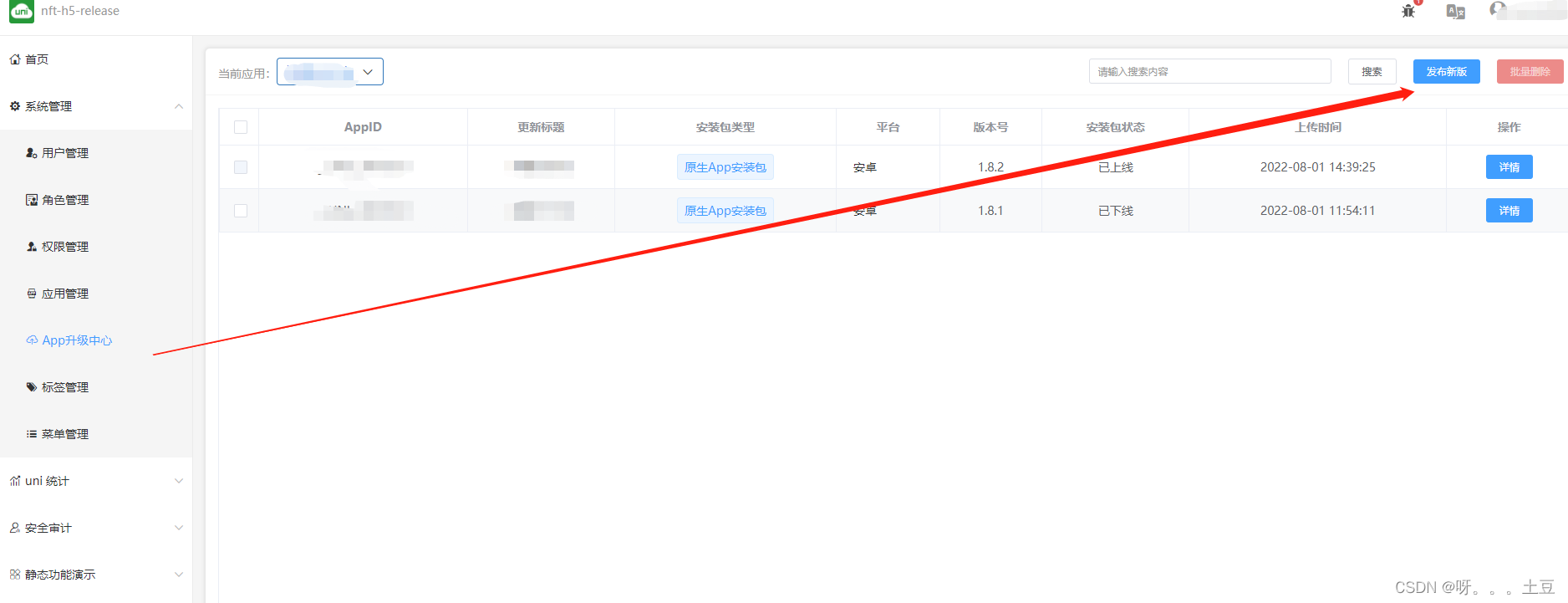
-
添加新包
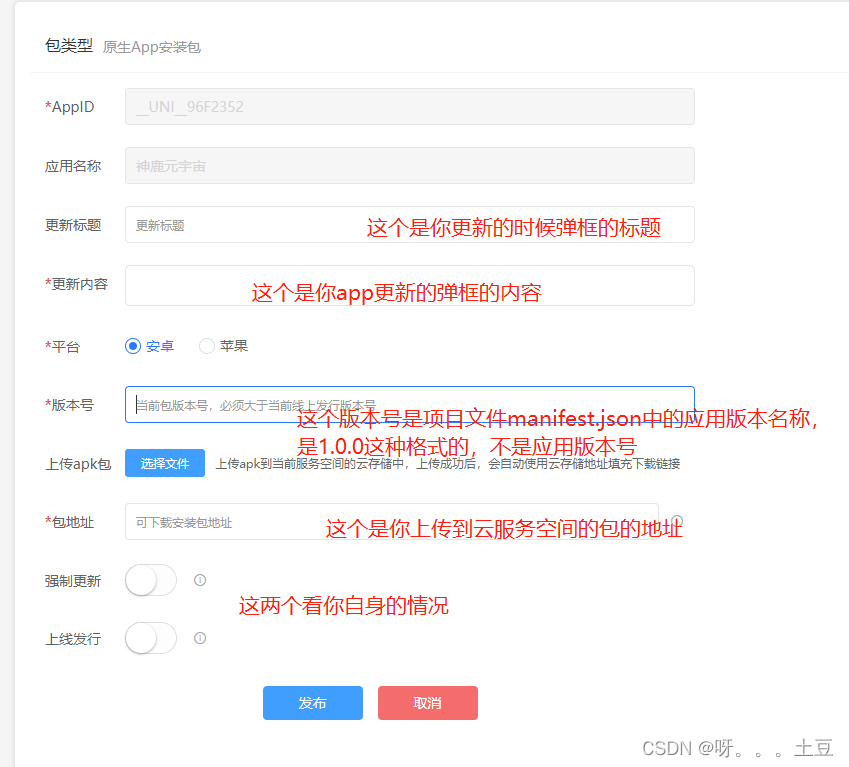
然后你登录APP就会自动更新了。。。
























 3371
3371











 被折叠的 条评论
为什么被折叠?
被折叠的 条评论
为什么被折叠?








